对于12.04版本
通过图形界面
2. 按下Alt + F2,然后输入dconf-editor
3. 转到org -> gnome -> gnome-screenshot
4. 在"auto-save-directory"中以以下格式输入所需的目录:file:///home/user/Desktop/
 对于在Unity中使用配置编辑器的任何人的提示:点击
对于在Unity中使用配置编辑器的任何人的提示:点击org文本左侧的箭头以展开它。
通过终端
只需运行此命令,将路径替换为您喜欢的目录。gsettings set org.gnome.gnome-screenshot auto-save-directory "file:///home/$USER/Downloads/"
21
~是无效的,例如~/Desktop和file:///~/Desktop会静默失败(图片最终保存在~目录下)。 - ntc2files://的情况下工作。按下Ctrl+L将显示位置:'/home/userName/location'。 - xkeshavfiles:// 而是 file:// - Reinier Post(process:16744): dconf-WARNING **: failed to commit changes to dconf: GDBus.Error:org.gtk.GDBus.UnmappedGError.Quark._g_2dfile_2derror_2dquark.Code24: Failed to write file '/udd/MYUSER/.config/dconf/user.DFXC6Y': fsync() failed: Disk quota exceeded我遇到了这个错误,然后当我保存截图时,无法打开图片。 - desmond13$USER无效。可以使用固定路径,例如:
gsettings set org.gnome.gnome-screenshot auto-save-directory '/home/jgr/ScreenShots'。 - estibordo7
20.04 上运行得很好! - Chris Hayes对于17.10及更高版本
事实证明,在GNOME 3.8或更高版本中,使用PrintScreen键进行屏幕截图并不那么简单。
首先,您可以尝试按照以下步骤将~/Desktop(例如)设置为gnome-screenshot的自动保存目录。
- 打开dconf Editor。
- 导航到
/org/gnome/gnome-screenshot/auto-save-directory。 - 禁用使用默认值。
- 在自定义值框中输入
file:///home/YOUR_USERNAME/Desktop。
或者,您可以在终端中运行以下命令:
gsettings set org.gnome.gnome-screenshot auto-save-directory 'file:///home/YOUR_USERNAME/Desktop'
但是,即使这样做了,如果你按下PrintScreen键,截图将会保存在GNOME 3.8或更高版本的
~\Pictures目录中(参见this bug report)。
因此,作为一种解决方法,你现在可以为gnome-screenshot添加另一个自定义键盘快捷方式,它将把截图保存到~/Desktop目录中。请按照以下步骤操作:
- 打开设置 > 键盘并向下滚动到底部。
- 点击+符号。应该会弹出一个框。
- 在名称框中输入任何你喜欢的名称。
- 在命令框中输入
gnome-screenshot。 - 点击设置快捷键...按钮,并设置任何不会引起冲突的键盘组合,例如Super+PrintScreen。
~/Desktop中。附注:为了方便起见,您可以先将“将屏幕截图保存到图片”快捷键更改为其他快捷键,例如Super+PrintScreen,或者完全禁用它,然后将PrintScreen分配给刚创建的自定义快捷键。
你可以通过在命令框中使用以下标志来精确选择所需的截图类型(
gnome-screenshot <FLAGS>):
-a(代表“区域”)允许你使用鼠标选择要截图的区域;-w(代表“窗口”)将只截取当前活动窗口的截图(而不是整个屏幕);-b将包括窗口边框在截图中,-B将不包括边框。
-p(代表“指针”)将在截图中包括鼠标指针(显然对-a没有影响);-i(代表“交互式”)将允许你在弹出的对话框中设置选项。
gnome-screenshot -wB将截取当前活动窗口的截图,但不包括边框。你可以通过
man gnome-screenshot获取可用选项/标志的详尽列表。4
gnome-screenshot -a。正如 man gnome-screenshot 中所述,你可以将 -a 替换(或添加)为:-c 以将图像复制到剪贴板中(这样你就可以使用 Ctrl+V 粘贴),而不是保存为文件;如果你想要复制当前窗口,则使用 -w 等。 - ebosi对于12.04版本
在12.04版本中,可以配置“自动保存”功能,并且在使用gnome-screenshot本身时,可以使用gnome-screenshot --interactive命令,该命令会使用最后保存的目录。
从键盘绑定来看,默认保存到“图片”文件夹(是个bug还是故意这样设计的?)
在12.04早期版本中,键盘绑定的截屏功能默认使用了auto-save,但是人们抱怨后又改回了interactive模式。
gnome-screenshot的这两个设置都可以在gsettings和dconf-editor中找到。
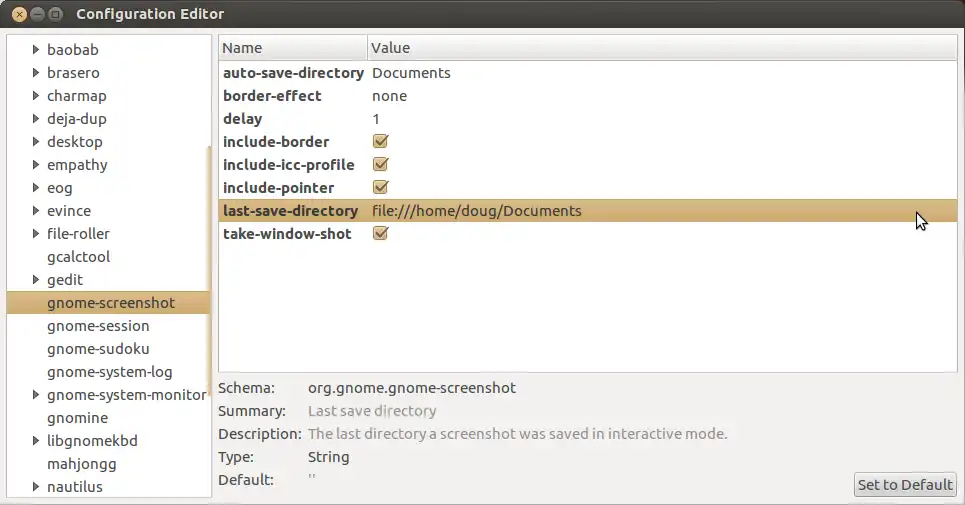
3
--interactive? - rubo772
gnome-screenshot -a。 - mr.loop对于18.04及更高版本
安装GNOME Shell扩展屏幕截图位置,作者是TimurKiyivinski。感谢他将GNOME团队开发人员不想实现的更改打包成一个扩展,从而使解决问题变得非常简单。
编辑:显然,您仍然需要使用dconf编辑器更改默认路径。
2
对于Ubuntu 13.10(Saucy Salamander)
安装
dconf-editor打开它并转到:org → gnome → gnome-screenshot
在
auto-save-directory中以以下格式输入所需的目录:/home/user/Desktop/
P.S.:不要以这种格式file:///...输入
2
file:///格式对我来说似乎正常工作。 - Zoey Hewll因为默认的截图应用程序总是将截图存储在$HOME/Pictures目录下,而且没有明显的方法来重新配置该目录,所以我编写了一组systemd 用户单元来监视$HOME/Pictures目录。每当该目录中的文件发生变化时,所有以$HOME/Pictures/"Screenshot from"*命名的文件都会被移动到子目录$HOME/Pictures/Screenshots。
以下是我的操作步骤:
创建文件/etc/systemd/user/screenshot-mover.path:
[Unit]
Description=Screenshot Watcher
Documentation=man:systemd.path
AssertPathIsDirectory=%h/Pictures
AssertPathIsDirectory=%h/Pictures/Screenshots
[Path]
PathChanged=%h/Pictures
[Install]
WantedBy=default.target
创建一个文件
/etc/systemd/user/screenshot-mover.service:[Unit]
Description=Screenshot Mover
Documentation=man:systemd.service
AssertPathIsDirectory=%h/Pictures
AssertPathIsDirectory=%h/Pictures/Screenshots
ConditionPathExistsGlob=%h/Pictures/Screenshot\ from*
[Service]
Type=oneshot
WorkingDirectory=%h/Pictures
ExecStart=/bin/sh -c '/bin/mv -v -t Screenshots "Screenshot from"*'
对于每个想要这种机制的用户,发出以下指令:
systemctl --user daemon-reload
systemctl --user enable --now screenshot-mover.path
请不要以root身份运行这些命令,而是以您的用户身份运行。
功能:
每当路径$HOME/Pictures中的某个内容发生变化时,单元screenshot-mover.service会被调用,并将与$HOME/Pictures/"Screenshot from"*匹配的每个文件移动到子目录$HOME/Pictures/Screenshots。我知道这是一种“hack”,但这种方法对我来说已经有效了几个月,我只想分享出来。
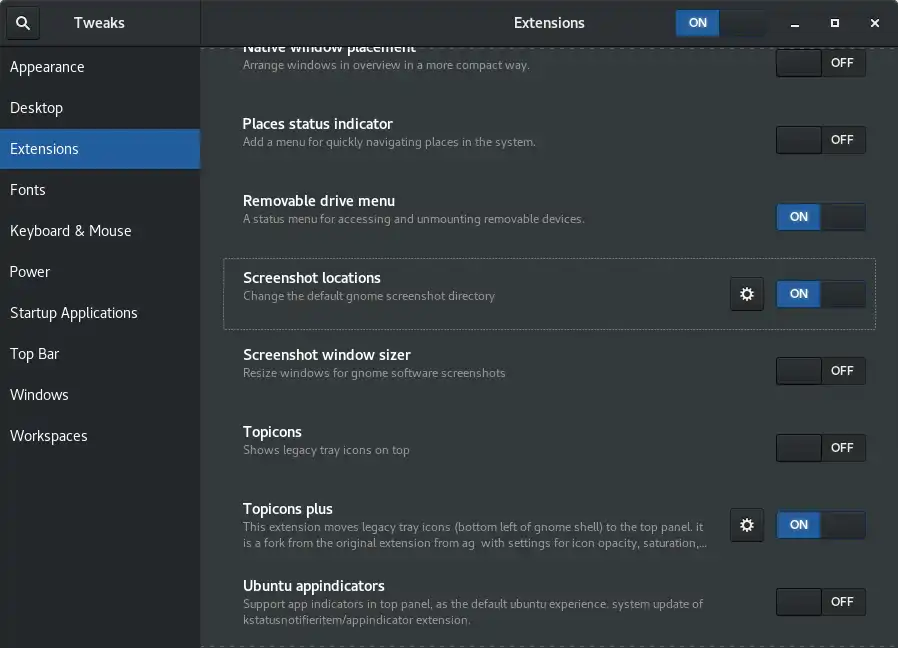
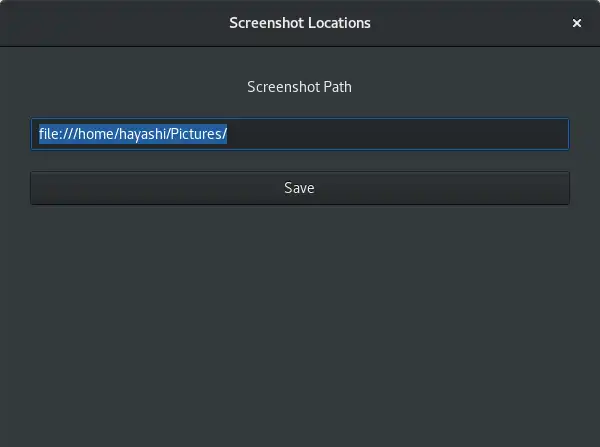
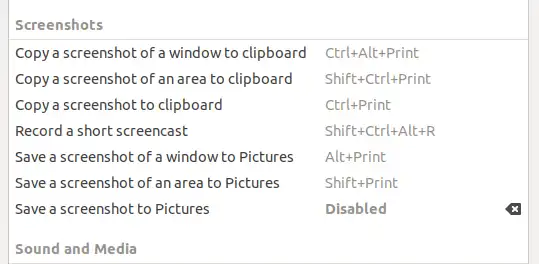
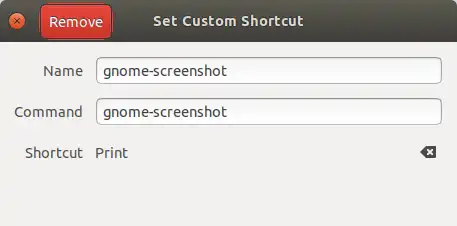
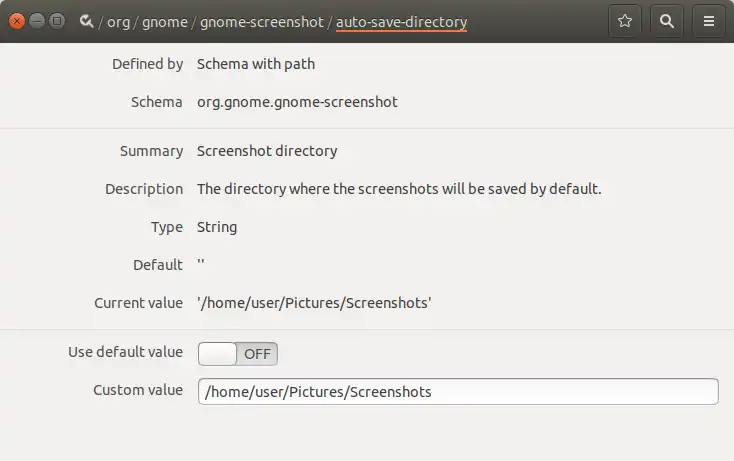
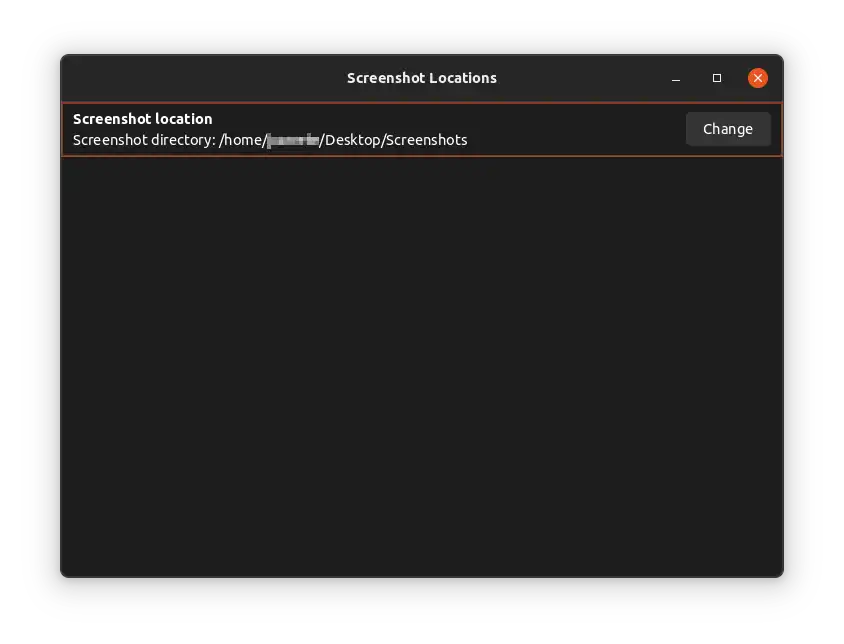
gsettings set "org.gnome.gnome-screenshot" "auto-save-directory" "file:///home/$USER/screenshot"。 - Ciro Santilli OurBigBook.com